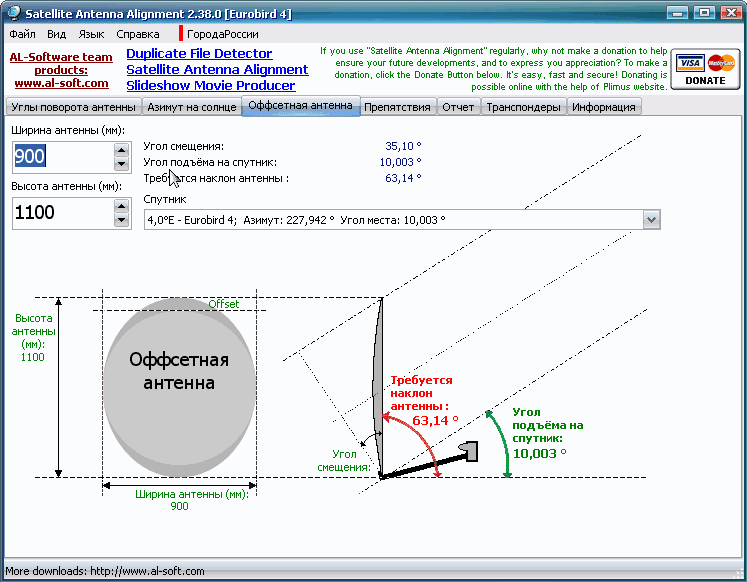Sut i drosglwyddo cysylltiadau o Android i iPhone fel bod pob cyswllt yn cael eu cadw, trosglwyddo cysylltiadau o Android i iPhone 6, 7, 8, 11,12,13 – mewnforio heb golli data, dulliau gweithio yn 2022-2023. Mae gan y defnyddwyr hynny sydd wedi cael ffôn clyfar newydd yn ddiweddar ddiddordeb mewn sut i drosglwyddo pob cyswllt o Android i iPhone. Mae sawl ffordd o fewnforio llyfr ffôn, a fydd yn cael eu trafod isod.
- Sut i drosglwyddo cysylltiadau o Android i iPhone – holl ddulliau mewnforio heb a gyda cholli data
- Sut i drosglwyddo cysylltiadau o ffôn android i gerdyn sim iphone
- Sut i drosglwyddo cysylltiadau o iPhone i Android drwy bluetooth
- Rydym yn defnyddio’r cais
- Sut i drosglwyddo cysylltiadau o Android i iPhone 11, 13 a modelau poblogaidd eraill ar ôl actifadu
- Beth os nad oes unrhyw gysylltiadau ar y ffôn clyfar afal ar ôl y weithdrefn mewnforio – pam a beth i’w wneud
- Beth os na throsglwyddwyd yr holl gofnodion – pam fod hyn yn digwydd a beth i’w wneud
Sut i drosglwyddo cysylltiadau o Android i iPhone – holl ddulliau mewnforio heb a gyda cholli data
I’r rhai sydd eisoes wedi prynu ffôn “afal” newydd, neu sy’n mynd i’w wneud, bydd y cwestiwn yn sicr yn codi sut i drosglwyddo’r holl gysylltiadau o Android i iPhone. Oherwydd y gweithredoedd cywir, ni fydd cofnodion o’r llyfr ffôn a gafodd eu storio ar yr hen ddyfais yn cael eu colli.
Sut i drosglwyddo cysylltiadau o ffôn android i gerdyn sim iphone
Y ffordd hawsaf yw trosglwyddo cysylltiadau o Android i gerdyn SIM. Mae’n ddigon i arbed yr holl rifau ar y SIM a’i fewnosod yn hambwrdd y ffôn newydd. Ond mae’n werth talu sylw y gellir storio hyd at 255 o gysylltiadau ar gerdyn SIM.
Os yw’r cyfeiriadur ffôn yn cynnwys mwy o rifau, bydd yn rhaid ichi edrych am ffordd arall o anfon pob cyswllt o Android i iPhone. Yn gyntaf, gwnewch yn siŵr bod y rhestr galwr yn cael ei storio ar y cerdyn SIM ac nid ar y ddyfais ei hun. Yn yr achos hwn, mae angen cyflawni’r dilyniant canlynol o gamau:
- Agorwch y cymhwysiad system “Contacts” ar eich teclyn.

- Ewch i osodiadau’r llyfr ffôn trwy dapio ar yr eicon gyda thri dot.
- Cliciwch ar Mewnforio/Allforio Cysylltiadau.

- Nesaf, mae angen i chi ddewis yr opsiwn “Allforio i’r gyriant: SIM”.
- Yna gofynnir i chi o ba ffynhonnell rydych chi am gopïo’r rhifau: o’r llyfr ffôn, Google neu negesydd.
- Marciwch y rhifau gofynnol gyda blychau ticio a chadarnhewch eich dewis.
Sut i drosglwyddo cysylltiadau o iPhone i Android drwy bluetooth
Mae yna ddull arall sy’n eich galluogi i fewnforio cysylltiadau o Android i iPhone heb golli data. Gallwch droi ato os oes nifer drawiadol o rifau ffôn wedi cronni ar eich ffôn clyfar. Gellir cyfuno’r holl gysylltiadau yn un ffeil archif. Mae’r algorithm o gamau gweithredu ar sut i drosglwyddo cysylltiadau o Android i iPhone trwy Bluetooth yn cynnwys:
- Ewch i’r cymhwysiad safonol “Cysylltiadau” ar eich dyfais Android.
- Ehangwch y gosodiadau trwy glicio ar y symbol elipsis sydd wedi’i leoli yn y gornel dde ar frig y sgrin.
- Gwnewch ddewis o blaid yr opsiwn “Mewnforio / Allforio cysylltiadau”.
- Nesaf, cliciwch ar yr eitem “Anfon cysylltiadau”.
- Bydd y llyfr ffôn yn cael ei arddangos ar y sgrin, lle gallwch chi farcio’r cysylltiadau hynny rydych chi am eu hallforio i iPhone newydd.
- Yna tap ar y botwm “Anfon” a nodi’r dull o anfon y ffeil gyda’r rhifau ffôn a arbedwyd. Yn yr achos hwn, gallwch ddefnyddio cyfeiriad e-bost, negeswyr gwib, storfa cwmwl neu Bluetooth.

- I drosglwyddo cysylltiadau o Android i iPhone, bydd angen i chi lawrlwytho’r archif a anfonwyd i’ch ffôn clyfar.
Mae’n digwydd bod angen i berchennog y teclyn allforio nid y llyfr ffôn cyfan, ond dim ond un rhif. Er enghraifft, i anfon eich gwybodaeth gyswllt at rywun. Cyfarwyddiadau cam wrth gam ar sut i drosglwyddo cysylltiadau o ffôn i iPhone sim fesul un:
- Agorwch y rhestr o gysylltiadau ar ffôn clyfar gyda Android OS.
- Amlygwch y rhif a ddymunir trwy ddal enw’r tanysgrifiwr gyda’ch bys. Dylai dewislen ymddangos, yn eich annog i ddewis y swyddogaeth dileu neu anfon.
- Yma mae angen i chi ddewis yr opsiwn “Cyflwyno” a nodi’r fformat y bydd y wybodaeth yn cael ei anfon: ar ffurf testun, cod QR, neu ffeil vCard.

- Nawr mae’n aros i ddod o hyd i ffordd addas i anfon cyswllt yn y rhestr arfaethedig, fel y disgrifir yn y cyfarwyddiadau blaenorol. Ar ôl hynny, bydd y rhif yn cael ei anfon ymlaen i’r lle iawn.
Dull a ddefnyddir yn gyffredin i fewnforio o Android i iPhone yw cyflawni’r weithdrefn cydamseru trwy gyfrif Google. Bydd y dilyniant o gamau gweithredu fel a ganlyn:
- Lansiwch yr app Gosodiadau ar eich hen ddyfais.
- Dewch o hyd i’r eitem “Cyfrifon” yno (yn dibynnu ar y fersiwn OS a’r model ffôn clyfar, gellir ei enwi’n wahanol).
- Dewch o hyd i’r rhestr Google a gyflwynwyd a marciwch y proffil a ddymunir os ydych wedi mewngofnodi i sawl cyfrif ar unwaith.
- Gyferbyn â’r adran “Cysylltiadau”, llusgwch y switsh i’r safle ymlaen.
- Agorwch y gosodiadau ar y ffôn newydd a dewiswch y golofn “Cyfrineiriau a Chyfrifon” yno.

- Yma mae angen i chi ychwanegu cyfrif Google, ewch i’w osodiadau ac actifadu’r switsh togl “Cysylltiadau”. Gellir cymhwyso’r dull hwn hefyd i’r iPad.
Rydym yn defnyddio’r cais
Ymhlith pethau eraill, mae trosglwyddo cysylltiadau o Android i gais iPhone hefyd yn caniatáu ichi gopïo rhifau ffôn symudol i ail ffôn clyfar. Os oes angen newid i ddyfais newydd, yna bydd angen i chi allforio nid yn unig y cyfeiriadur ffôn, ond hefyd gweddill y data defnyddwyr. Gallwch drosglwyddo cysylltiadau o Android a ffeiliau eraill ar unwaith gan ddefnyddio’r cyfleustodau Symud i iOS. Yn yr achos hwn, bydd angen i chi osod y cais hwn ar hen ffôn clyfar a throi’r iPhone ymlaen. Yn ogystal, mae yna raglenni tebyg sydd wedi’u cynllunio i fewnforio data. Dylid cofio mai dim ond y tro cyntaf i chi gychwyn y ddyfais y gall y feddalwedd weithio. Os yw’r ffôn clyfar wedi’i ddefnyddio o’r blaen, bydd yn rhaid i chi ailosod ffatri. Fel arall, bydd yr OS yn cynnig copïo’r data o’r hen ddyfais symudol i’r iPhone. Ar hyn o bryd, mae’n werth defnyddio’r swyddogaeth Symud i iOS. Nesaf, dylech ddilyn yr awgrymiadau i sefydlu cydamseriad rhwng dyfeisiau. Yn ogystal â’r rhestr gyswllt, gallwch gopïo’r oriel, cymwysiadau wedi’u gosod a ffeiliau eraill. Canllaw cam wrth gam ar sut i drosglwyddo cysylltiadau o Android i iPhone gan ddefnyddio’r app Trosglwyddo i iOS:
Canllaw cam wrth gam ar sut i drosglwyddo cysylltiadau o Android i iPhone gan ddefnyddio’r app Trosglwyddo i iOS:
- Gosodwch y cymhwysiad symudol hwn ar eich ffôn Android.
- Rhedeg y rhaglen osod a derbyn y Polisi Preifatrwydd trwy glicio ar y botwm “Parhau”.
- Yna bydd angen i chi roi mynediad i leoliad y ddyfais.
- Ar ôl hynny, bydd neges yn ymddangos ar y sgrin yn gofyn ichi nodi cod un-amser.
- Nawr mae angen i chi droi eich iPhone ymlaen. Pan fyddwch chi’n ei gychwyn am y tro cyntaf, fe’ch anogir i ffurfweddu’r gosodiadau iaith a rhwydwaith. Nesaf, bydd y ffenestr Apps & Data yn ymddangos. Yma dylech ddefnyddio’r botwm “Trosglwyddo data o Android” a chliciwch ar “Parhau”.
- Arhoswch nes bod y cod 6 digid yn cael ei arddangos ar y sgrin.
- Dychwelwch i Android a nodwch y cyfuniad hwn a ddaeth i iPhone. Ar ôl hynny, dylai’r ddewislen trosglwyddo data ymddangos.
- Bydd y ddyfais gyntaf yn dangos neges yn nodi bod iPhone wedi’i ddarganfod. Yma mae angen i chi fanteisio ar y botwm “Cysylltu”.
- Nawr mae’n aros i ddewis y math o ffeiliau yr ydych am eu trosglwyddo i ffôn newydd, er enghraifft, cysylltiadau, gohebiaeth, llyfrgell cyfryngau, cyfrifon a data pwysig arall. I barhau, cliciwch ar y botwm o’r un enw.
- Mae’r broses o drosglwyddo gwybodaeth yn dechrau, ac mae’n werth aros am ddiwedd y cyfnod hwnnw. Tan hynny, argymhellir rhoi’r ddau ffôn clyfar o’r neilltu. Mae amser gweithredu’r weithdrefn yn dibynnu ar faint y ffeiliau.
- Pan fydd y trosglwyddiad wedi’i gwblhau, bydd angen i chi barhau i sefydlu’ch iPhone trwy greu ID Apple.
Sut i drosglwyddo cysylltiadau o Android i iPhone: yn gyflym ac yn hawdd heb golli cysylltiadau a data: https://youtu.be/lgH1S1_XVFY
Sut i drosglwyddo cysylltiadau o Android i iPhone 11, 13 a modelau poblogaidd eraill ar ôl actifadu
Y ffordd hawsaf i fewnforio pob cyswllt o Android i iPhone 11 a modelau hŷn yw creu ffeil VCF. Nid yw’r broses allforio yn sylfaenol wahanol ar gyfer gwahanol fodelau iOS. Wrth wneud hyn, dylech ddilyn y cyfarwyddiadau hyn:
- O’ch dyfais Android, ewch i’r app Cysylltiadau.
- Yn y gosodiadau, actifadwch yr opsiwn “Allforio”.
- Gwnewch ddewis o blaid creu ffeil VCF a chliciwch ar y botwm “Cadw”.
- Anfonwch y ffeil hon i iPhone trwy e-bost.

- Dadlwythwch VCF a’i redeg ar ffôn clyfar newydd.
Mae llawer o berchnogion dyfeisiau “afal” newydd yn pendroni sut i drosglwyddo’r holl gysylltiadau o Android i iPhone 13/14. Yn yr achos hwn, mae’n gyfleus defnyddio rhaglen trydydd parti MobileTrans-Phone Transfer. Mae angen cysylltu’r ddau ffôn clyfar â’r PC. Gwneir y cysylltiad trwy borth USB. Bydd angen i chi osod y cyfleustodau Wondershare MobileTrans. Rhaid i’r rhaglen nodi’r holl ffeiliau i’w trosglwyddo. Pan fydd y weithdrefn wedi’i chwblhau, bydd hysbysiad yn ymddangos.
Gwneir y cysylltiad trwy borth USB. Bydd angen i chi osod y cyfleustodau Wondershare MobileTrans. Rhaid i’r rhaglen nodi’r holl ffeiliau i’w trosglwyddo. Pan fydd y weithdrefn wedi’i chwblhau, bydd hysbysiad yn ymddangos.
Beth os nad oes unrhyw gysylltiadau ar y ffôn clyfar afal ar ôl y weithdrefn mewnforio – pam a beth i’w wneud
Gall problemau cydnawsedd y system weithredu godi yn ystod y broses fudo. Os na allwch drosglwyddo data yn uniongyrchol, gallwch geisio ei wneud trwy gyfrifiadur, fel y disgrifir uchod. Cyn copïo cysylltiadau o Android i iPhone, dylech wneud yn siŵr bod ganddo ddigon o gof i gynnwys yr holl gynnwys. Fel arall, bydd angen i chi ddileu ffeiliau diangen er mwyn i bopeth symud yn llwyddiannus. Dylech hefyd wirio a yw’r rhwydwaith Wi-Fi wedi’i gysylltu.
Ar yr un pryd, ni ddylech ddefnyddio cymwysiadau ar hyn o bryd, oherwydd efallai y bydd y broses yn cael ei ymyrryd. Rhaid analluogi Rhyngrwyd Symudol dros dro. Yn ogystal, argymhellir analluogi swyddogaeth Smart Network Switch. Os nad yw hyn yn helpu, argymhellir eich bod yn ailgychwyn eich dyfeisiau a rhoi cynnig arall arni.
Sut i drosglwyddo’r holl gysylltiadau, lluniau a data arall heb eu colli o android i iPhone 11 dros yr awyr a thrwy gebl: https://youtu.be/O6efCY83lXg
Beth os na throsglwyddwyd yr holl gofnodion – pam fod hyn yn digwydd a beth i’w wneud
Yn ystod y broses fewnforio, mae defnyddwyr weithiau’n dod ar draws y ffaith nad yw rhai o’r cysylltiadau wedi symud. Yn yr achos hwn, mae angen i chi wirio lleoliad storio’r rhifau. Wrth gysoni â chyfrif Google, mae’n bwysig gwirio bod mynediad i gysylltiadau yn cael ei ganiatáu yn y gosodiadau. Yn yr achos hwn, rhaid i chi fewngofnodi i’r un cyfrif. Ar ôl cysoni y dyfeisiau, mae angen i chi fynd ymlaen i’r adran “Gosodiadau” ar yr iPhone. Yna ehangwch yr eitem “Post, cyfeiriadau, calendrau.” Nesaf, defnyddiwch yr opsiwn “Ychwanegu cyfrif” trwy glicio ar y botwm “Arall”. Nawr mae angen i chi ddewis “CardDAV cyfrif ar gyfer cysylltiadau”. Yma dylech glicio ar y botwm “Ymlaen” ac aros am y broses i’w chwblhau.
Nesaf, defnyddiwch yr opsiwn “Ychwanegu cyfrif” trwy glicio ar y botwm “Arall”. Nawr mae angen i chi ddewis “CardDAV cyfrif ar gyfer cysylltiadau”. Yma dylech glicio ar y botwm “Ymlaen” ac aros am y broses i’w chwblhau.